| Новости |
|
19.10.2012 19 октября – Всероссийский день лицеиста 19 октября традиционно отмечается День лицея. Портал UniverTV предлагает вам подборку образовательных видео об истории праздника и известных выпускниках Императорского лицея, оставивших след в мировой политике, литературе, культуре. Далее... |
|
01.09.2012 C 1 сентября! Поздравляем всех посетителей сайта с Днём знаний! Желаем новых открытий и увлекательной учёбы! Далее... |
|
05.05.2012 UniverTV поздравляет пользователей с праздником 9 Мая 9 мая отмечается 67 годовщина победы в Великой Отечественной войне. Далее... |
|
Все новости »
|
Информация, представленная в этом разделе, поможет легко и эффективно пользоваться сайтом.
В случае возникновения технических трудностей вы можете обратиться к администратору сайта, написав запрос по адресу: support@univertv.ru. Вам обязательно помогут!
_____
Зачем регистрироваться на сайте?
Как зарегистрироваться на сайте?
Что можно делать в личном кабинете?
Что находится во вкладке «Информация»?
Как изменить данные вкладки «Информация»?
Что находится во вкладке "Избранное"?
Что можно делать во вкладке «Избранное»?
Что находится во вкладке «Закладки»?
Что можно делать во вкладке «Закладки»?
Что такое избранное и как его создать?
Что такое закладки и как их создать?
Я нашел ошибку, как мне о ней сообщить?
У меня есть идея. Кому и как я могу о ней рассказать?
По какому принципу составляется список популярных видео?
Почему видео все время «тормозит», останавливается и т.п.?
Что можно сделать, чтобы видео не «тормозило»?
_____
Univertv.ru – это открытый образовательный портал.
Все посетители портала могут:
Зарегистрированные пользователи также могут:
Это лишь некоторые из возможностей, которые предоставляет наш сайт. Их список постоянно дополняется.
Слева на странице сайта представлены тематические рубрики.
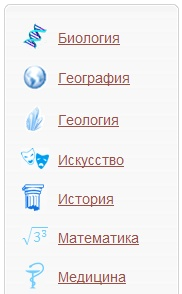
Кликнув на интересующую вас рубрику, вы увидите в центре страницы несколько вкладок – «Рекомендуем», «Все», «Студентам и специалистам», «Любознательным» и «Школьникам», внутри каждой вкладки есть свой список разделов. Разделы вкладок и подборки видеороликов в них формируются в соответствии с интересами соответствующей группы пользователей. У раздела могут быть подразделы, в которые вы можете переходить по такому же принципу.
Во вкладке «Рекомендуем» размещаются наиболее интересные и полезные видеоролики.
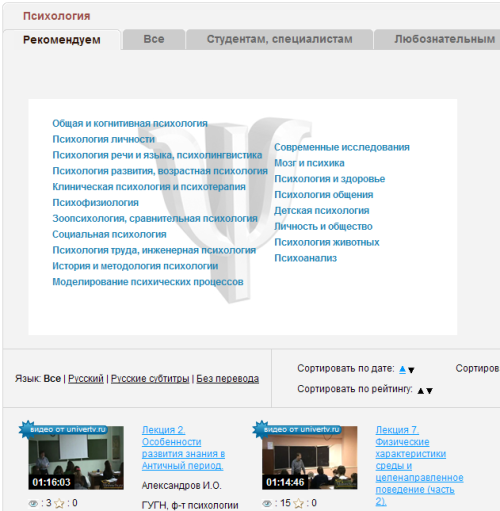
Список видео можно отфильтровать по наличию рецензии или языку лекции, или сделать сортировку по дате размещения видео на сайте, рейтингу и количеству просмотров. Соответствующие кнопки фильтров размещены над списком видео.

Пользователи – это посетители сайта, которые прошли регистрацию. Регистрация на сайте дает доступ к дополнительным возможностям сайта (подробнее в разделе «Зачем регистрироваться на сайте?»).
Регистрация на сайте необязательна, но после ее прохождения пользователь получает доступ к дополнительным сервисам. Так, войдя на сайт под своим регистрационным именем, вы сможете:
Это лишь некоторые из возможностей, которые предоставляет наш сайт. Их список постоянно дополняется.
Чтобы зарегистрироваться, вам необходимо:
1. Перейти на страницу регистрации.
2. Заполнить поля формы.
3. Ввести защитный код, расположенный под формой.
4. Ознакомиться с пользовательским соглашением и в случае согласия со всеми его пунктами, поставить напротив него галочку. После чего нажать на кнопку «Зарегистрироваться».
5. Если форма заполнена правильно, появится сообщение об успешной регистрации. Теперь вы можете зайти в свой личный кабинет (ссылка на него появится в правом верхнем углу под шапкой сайта).
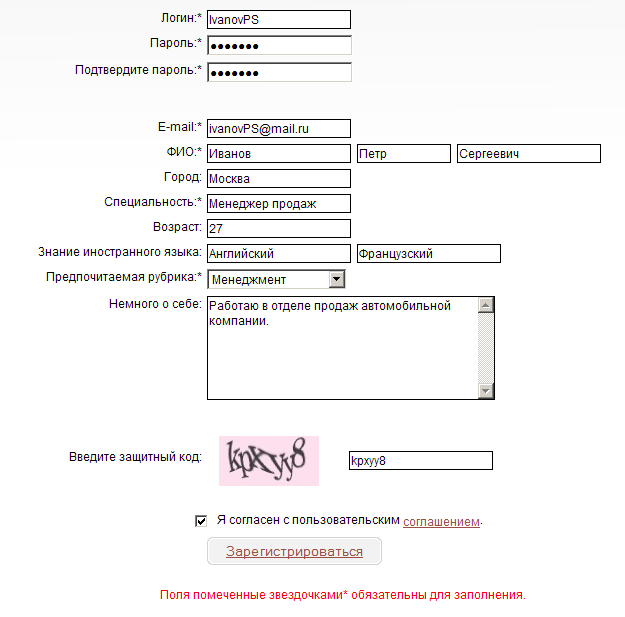
Если при регистрации возникли какие-то проблемы, и вы не смогли зарегистрироваться, напишите нам об этом по адресу: support@univertv.ru.
Личный кабинет – это ваша личная страничка. Она присваивается вам сразу после регистрации.
Чтобы попасть в свой личный кабинет, необходимо:
1. Авторизоваться, зайдя на сайт под своим логином и паролем (кнопка «Войти» в верхнем правом углу сайта).
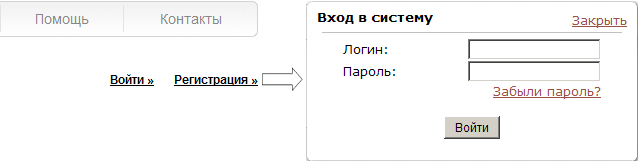
После авторизации в верхнем правом углу сайта появится ссылка на ваш личный кабинет.
Для того, чтобы войти в личный кабинет, нужно кликнуть на эту ссылку.
Когда вы зайдете в личный кабинет, то увидите 3 вкладки – «Информация», «Избранное» и «Закладки».
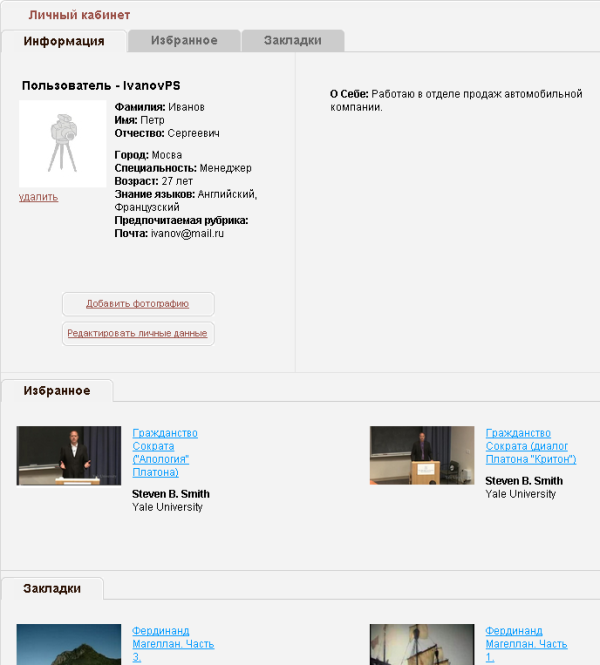
В этой вкладке отражается личная информация, которую вы вводили при регистрации: ФИО, город проживания, специальность, возраст, знание языков, предпочитаемая рубрика и e-mail.
Чтобы изменить информацию в закладке «Личный кабинет»:
1. Авторизуйтесь, зайдя на сайт под своим логином и паролем (кнопка «Вход» в верхнем правом углу).
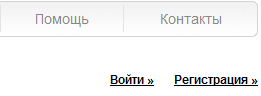
2. Зайдите в личный кабинет по ссылке, которая появится в верхнем правом углу.
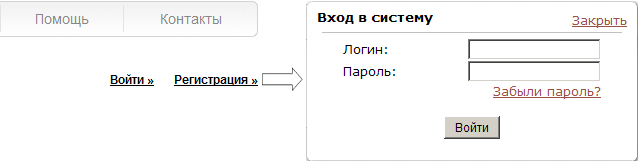
3. В личном кабинете во вкладке «Информация» нажмите на кнопку «Редактировать личные данные».
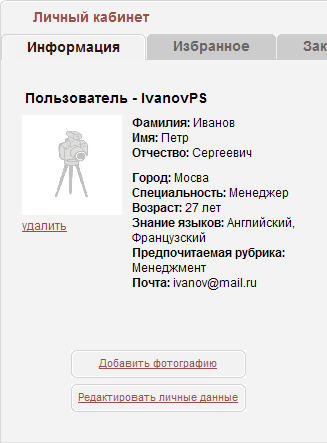
4. В открывшейся форме отредактируете нужные вам поля и нажмите кнопку «Сохранить». Вся измененная информация будет сохранена, а вы вернетесь во вкладку «Информация».
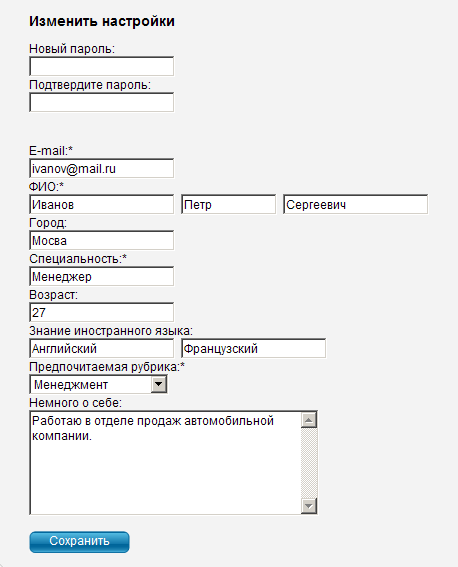
5. Если вы хотите добавить фотографию или другое изображение для представления вас на странице «Пользователи» и рядом со всеми вашими комментариями, вам нужно:
Изображение будет добавлено.
6. Если хотите удалить фотографию, нажмите на слово «Удалить» под изображением в вашем личном кабинете во вкладке «Информация». Изображение будет удалено.
В этой вкладке отражается список отмеченных и выбранных вами видеороликов.
Что такое избранное видео и как его создать?
В этой вкладке вы можете редактировать список отмеченных и выбранных вами видеороликов.
Чтобы удалить видео из списка, нужно:
1. Зайти во вкладку «Избранное».
2. Отметить галочками те видеоролики, которые вы хотите удалить, и нажать кнопку «Удалить выделенное». Отмеченные ролики будут удалены. Если вы хотите удалить сразу все видеоролики, нажмите кнопку «Удалить все».
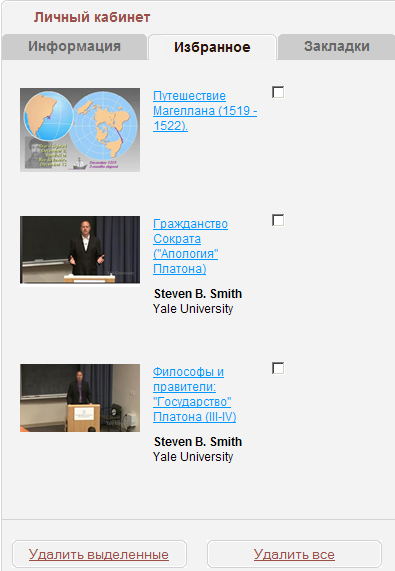
Как добавить новое видео во вкладку «Избранное», смотрите здесь.
Закладка - это ссылка в личном кабинете на видеоролики, которые вас предварительно заинтересовали, но просмотр которых вы хотите отложить на будущее. Во вкладке «Закладки» отражается полный список таких видеороликов.
Вы можете редактировать список закладок.
Чтобы удалить видео из списка нужно:
1) Зайти во вкладку «Закладки».
2) Отметить галочками те видеоролики, которые вы хотите удалить из списка и нажать кнопку «Удалить выделенное». Выбранные видеоролики будут удалены. Если вы хотите удалить сразу все видеоролик, нажмите кнопку «Удалить все».
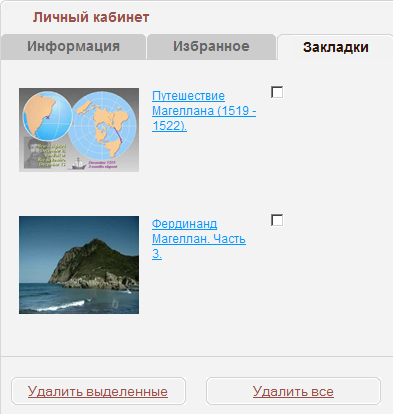
Как добавить новое видео во вкладку «Закладки», смотрите здесь.
Если вам понравилось какое-нибудь видео, вы можете его добавить в список избранных. Данный список будет отражаться в вашем личном кабинете во вкладке «Избранное», и при помощи него вы можете быстро и легко найти заинтересовавшее вас ранее видео на нашем сайте.
Добавить видео в «Избранное» легко. Для этого:
1. Зайдите на страничку понравившегося видео.
2. Нажмите на кнопку 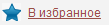 , расположенную под экраном плеера. Видео автоматически добавится в ваш список в личном кабинете.
, расположенную под экраном плеера. Видео автоматически добавится в ваш список в личном кабинете.
Чтобы удалить видео из списка избранных необходимо:
1. Авторизоваться на сайте и зайти в свой личный кабинет.
2. Зайти во вкладку «Избранное».
3. Отметить галочками те видео, которые вы хотите удалить и нажать кнопку «Удалить выделенное». Выбранные видеоролики будут удалены. Если вы хотите удалить сразу все видеоролик, нажмите кнопку «Удалить все».
Закладка – это ссылка в личном кабинете на видео, которое вас предварительно заинтересовало, но полный просмотр которого вы хотите отложить на будущее. Во вкладке «Закладки» личного кабинета отражается полный список таких ссылок. Этот список можно редактировать – удалять закладки или добавлять новые.
Добавить видео в «Закладки» легко. Для этого:
1. Зайдите на страничку понравившегося видео.
2. Нажмите на кнопку  , расположенную под экраном плеера. Видео автоматически добавится в ваш список в личном кабинете.
, расположенную под экраном плеера. Видео автоматически добавится в ваш список в личном кабинете.
Чтобы удалить видеоролик из списка закладок необходимо:
1) Авторизоваться на сайте и зайти в свой личный кабинет.
2) Зайти во вкладку «Закладки».
3) Отметить галочками те видео, которые вы хотите удалить и нажать кнопку «Удалить выделенное». Выбранные видеоролики будут удалены. Если вы хотите удалить сразу все видеоролик, нажмите кнопку «Удалить все».
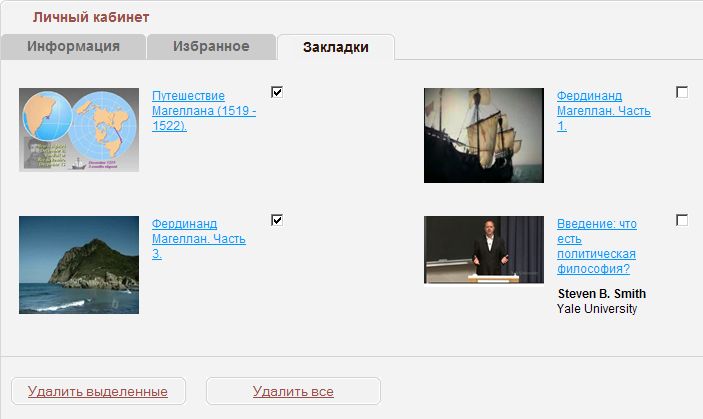
Если вы обнаружили на сайте ошибку или считаете, что некоторые функции работают некорректно (результат отличается от того, что вы ожидали увидеть), напишите нам на e-mail: support@univertv.ru. Ваше сообщение обязательно будет передано администраторам сайта.
У вас есть идея, как сделать сайт еще интереснее, или вы хотите предложить какой-то новый сервис для нашего сайта? – Обязательно сообщите об этом нам на e-mail: support@univertv.ru
На ваш комментарий или предложение обязательно ответят!
Список популярных видео формируется, исходя из количества просмотров, и сортируется в порядке убывания их количества.
У сбоев при демонстрации видео может быть несколько причин, например:
Для устранения этих причин обратитесь к своему системному администратору.
1. Попробуйте запустить видео, нажав на кнопку ► проигрывателя и временно свернуть окно сайта, нажав кнопку «Свернуть окно» в правом верхнем углу экрана.
2. Через какое-то время разверните окно сайта снова и посмотрите, проигралось ли видео хотя бы до четверти.
3. Если да, то перетащите мышкой бегунок на полосе прокрутки видео в самое начало.
4. Видео начнется заново, но благодаря тому, что часть его уже закачалась в память вашего компьютера, оно должно перестать «притормаживать».
При возникновении трудностей можете обратиться к администратору сайта, написав запрос на e-mail: support@univertv.ru, вам обязательно помогут!
Некоторые из наших презентаций параллельно транслируют несколько видеороликов, и если соединение с Интернетом имеет недостаточно высокую скорость, вы увидите это сообщение. Вы можете либо подождать, пока загрузится второе видео, или продолжить просмотр, нажав на кнопку ► проигрывателя, в этом случае параллельное видео в правом окне видеоплейера будет пропущено.
По этим и любым другим вопросам вы можете обратиться к администратору сайта, написав запрос на адрес: support@univertv.ru. Вам обязательно помогут!